Bagaimana untuk menambah widget kamera pada Samsung Galaxy

Kemas kini One UI 6 membolehkan pengguna menambah widget kamera pada telefon Samsung Galaxy untuk disesuaikan mengikut kehendak mereka.
Adakah anda ingin mengatur Menu Mula pada komputer Windows 10 anda dan berharap anda tahu cara untuk mengalih keluar atau menyembunyikan aplikasi tertentu yang mengacaukannya? Adakah anda ingin melakukan semua itu tanpa perlu memasang penggantian Menu Mula daripada pihak ketiga? Jika kami mempunyai minat anda, baca panduan ini dan ketahui cara menyembunyikan apl daripada Menu Mula Windows 10 :
Kandungan
NOTA: Windows 10 membenarkan anda mengalih keluar apl daripada Menu Mula anda tanpa menyahpasang, hanya jika apl tersebut ialah apl desktop tradisional (program). Anda tidak boleh menyembunyikan apl Windows 10 (UWP) yang diedarkan melalui Microsoft Store . Jika anda ingin mengetahui lebih lanjut tentang pelbagai jenis aplikasi yang boleh anda gunakan dalam Windows 10, baca: Apakah itu apl Windows? Apakah aplikasi desktop? Bagaimana mereka berbeza? .
Bagaimana untuk menyembunyikan apl pada Menu Mula Windows 10
Untuk menyembunyikan apl daripada senarai apl Menu Mula tanpa menyahpasangnya, klik kanan dahulu atau tekan dan tahan padanya. Dalam menu yang dipaparkan, pergi ke Lagi , dan pilih "Buka Lokasi Fail."
Bagaimana untuk membuka lokasi fail program dari Menu Mula
Itu menjadikan Windows 10 membuka File Explorer dan membawa anda ke pintasan apl itu, yang terletak dalam folder Program Menu Mula .
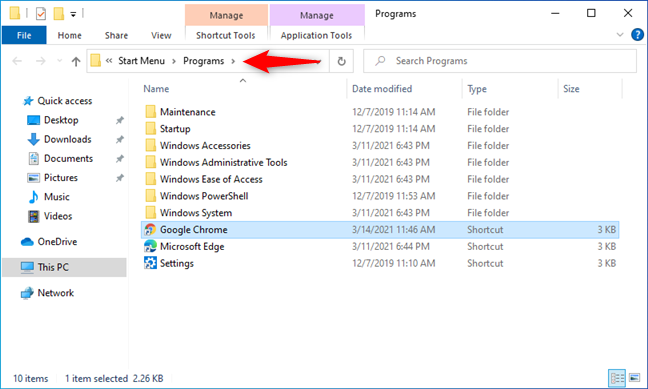
Folder Program Menu Mula dalam Windows 10
Untuk mengalih keluar aplikasi itu daripada Menu Mula anda , hanya padamkan pintasannya daripada folder Menu Mula .
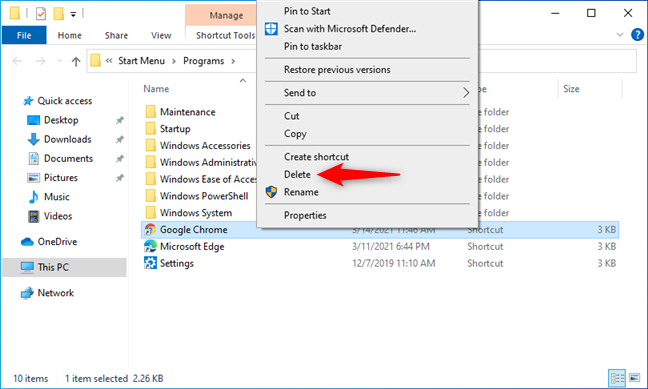
Memadamkan pintasan aplikasi daripada Menu Mula Windows 10
Itu sahaja! Kini pintasan aplikasi tidak lagi ditunjukkan dalam Menu Mula .
Seperti yang anda boleh lihat dalam tangkapan skrin berikut, apl yang kami gunakan sebagai contoh - Google Chrome - kini tersembunyi daripada Menu Mula Windows 10 .
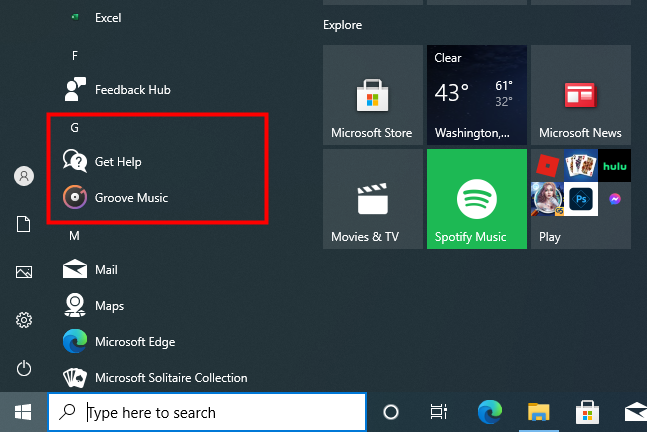
Apl yang disembunyikan daripada Menu Mula Windows 10
Ambil perhatian bahawa folder Program ialah folder sistem dan anda boleh menemuinya bukan dalam satu, tetapi dua lokasi berbeza pada komputer anda. Jangan risau; prosedur yang kami tunjukkan sentiasa membawa anda ke tempat yang betul. Walau bagaimanapun, jika anda lebih suka menavigasi secara manual ke folder Program untuk mencari pintasan apl untuk dialih keluar, pastikan anda menyemak kedua-dua lokasi Program Menu Mula :
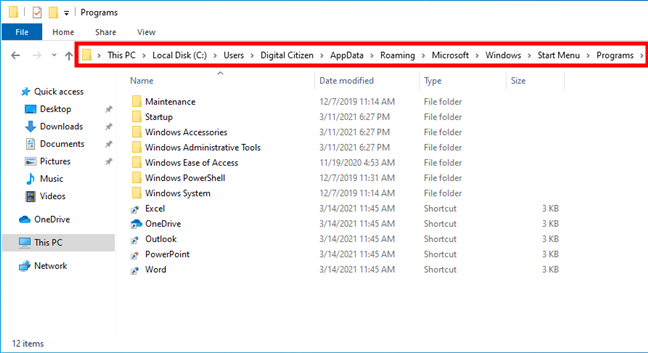
Lokasi folder Program Menu Mula anda untuk akaun pengguna anda
Walaupun bekerja dalam folder Program Menu Mula setiap pengguna yang dinyatakan sebelum ini tidak memerlukan kebenaran khas, bekerja dalam Menu Mula "semua pengguna" (lokasi kedua) memerlukan keistimewaan pentadbiran kerana perubahan yang anda buat di sana memberi kesan kepada semua akaun pengguna.
PETUA: Sekiranya menyembunyikan hanya satu apl daripada Menu Mula tidak mencukupi untuk matlamat penyesuaian anda, menyembunyikan apl Terbaharu Ditambah & Paling Digunakan atau menyembunyikan keseluruhan senarai "semua apl" mungkin menggembirakan anda.
Adakah anda tahu cara lain untuk menyembunyikan apl daripada Menu Mula Windows 10?
Ini adalah satu-satunya kaedah yang kami tahu untuk mengalih keluar aplikasi daripada Menu Mula dalam Windows 10. Adakah anda mengenali orang lain? Jika anda ada, atau jika anda mempunyai sebarang soalan mengenai subjek ini, jangan teragak-agak untuk memberitahu kami di bahagian komen di bawah.
Kemas kini One UI 6 membolehkan pengguna menambah widget kamera pada telefon Samsung Galaxy untuk disesuaikan mengikut kehendak mereka.
Dalam artikel berikut, kami akan membentangkan operasi asas untuk memulihkan data yang dipadam dalam Windows 7 dengan alat sokongan Recuva Portable. Dengan Mudah Alih Recuva, anda boleh menyimpannya pada mana-mana batang USB yang mudah, dan menggunakannya apabila diperlukan. Alat padat, ringkas, mudah digunakan dengan ciri berikut:
Jajarkan teks ke kiri, kanan, atau tengah dalam Microsoft Word. Wajarkan dan jajarkan teks secara menegak untuk hasil terbaik. Panduan lengkap untuk menyelaraskan teks.
Cara membuat folder baharu dalam Windows menggunakan menu klik kanan, File Explorer, papan kekunci atau baris arahan.
Secara teknikal, iPhone 4 boleh mengambil foto 5 Megapiksel dan video HDTV1280 x 720 atau hanya 720p. Sebagai contoh, fail video yang dirakam dengan iPhone sepanjang kira-kira 50 saat akan bersaiz melebihi 60MB...
Jika anda tidak perlu lagi menggunakan Galaxy AI pada telefon Samsung anda, anda boleh mematikannya dengan operasi yang sangat mudah. Berikut ialah arahan untuk mematikan Galaxy AI pada telefon Samsung.
Jika anda tidak perlu menggunakan sebarang aksara AI di Instagram, anda juga boleh memadamkannya dengan cepat. Berikut ialah panduan untuk mengalih keluar aksara AI di Instagram.
Simbol delta dalam Excel, juga dikenali sebagai simbol segitiga dalam Excel, banyak digunakan dalam jadual data statistik, menyatakan peningkatan atau penurunan nombor, atau sebarang data mengikut kehendak pengguna.
Selain berkongsi fail Helaian Google dengan semua helaian yang dipaparkan, pengguna boleh memilih untuk berkongsi kawasan data Helaian Google atau berkongsi helaian pada Helaian Google.
Pengguna juga boleh menyesuaikan untuk mematikan memori ChatGPT pada bila-bila masa yang mereka mahu, pada kedua-dua versi mudah alih dan komputer. Berikut ialah arahan untuk melumpuhkan storan ChatGPT.
Secara lalai, Kemas Kini Windows akan menyemak kemas kini secara automatik dan anda juga boleh melihat bila kemas kini terakhir dibuat. Berikut ialah arahan tentang cara melihat masa terakhir Windows dikemas kini.
Pada asasnya, operasi untuk memadam eSIM pada iPhone juga mudah untuk kami ikuti. Berikut ialah arahan untuk mengalih keluar eSIM pada iPhone.
Selain menyimpan Foto Langsung sebagai video pada iPhone, pengguna boleh menukar Foto Langsung kepada Boomerang pada iPhone dengan sangat mudah.
Banyak apl mendayakan SharePlay secara automatik apabila anda FaceTime, yang boleh menyebabkan anda secara tidak sengaja menekan butang yang salah dan merosakkan panggilan video yang anda buat.
Apabila anda mendayakan Klik untuk Lakukan, ciri ini berfungsi dan memahami teks atau imej yang anda klik dan kemudian membuat pertimbangan untuk menyediakan tindakan kontekstual yang berkaitan.
Menghidupkan lampu latar papan kekunci akan menjadikan papan kekunci bercahaya, berguna apabila beroperasi dalam keadaan cahaya malap atau menjadikan sudut permainan anda kelihatan lebih sejuk. Terdapat 4 cara untuk menghidupkan lampu papan kekunci komputer riba untuk anda pilih di bawah.
Terdapat banyak cara untuk memasuki Safe Mode pada Windows 10, sekiranya anda tidak dapat memasuki Windows dan masuk. Untuk memasuki Safe Mode Windows 10 semasa memulakan komputer anda, sila rujuk artikel di bawah dari WebTech360.
Grok AI kini telah mengembangkan penjana foto AInya untuk mengubah foto peribadi kepada gaya baharu, seperti mencipta foto gaya Studio Ghibli dengan filem animasi terkenal.
Google One AI Premium menawarkan percubaan percuma selama 1 bulan untuk pengguna mendaftar dan mengalami banyak ciri yang dinaik taraf seperti pembantu Gemini Advanced.
Bermula dengan iOS 18.4, Apple membenarkan pengguna memutuskan sama ada untuk menunjukkan carian terbaru dalam Safari.


















